Capsa: Sveobuhvatan alat za analizu mreže
Za mrežne administratore, ključno je da imaju pristup alatima koji im omogućavaju praćenje statusa mreže i povezanih sistema. U moru Windows aplikacija, ističu se razni alati i programi koji olakšavaju upravljanje mrežom. Colasoftova Capsa, desktop aplikacija za Windows, je moćan i sveobuhvatan analizator mreže koji omogućava analizu LAN i WLAN mreža u realnom vremenu. Ova aplikacija nudi širok spektar funkcionalnosti, uključujući 24-časovno praćenje mreže, napredne protokolske analize, detaljno dekodiranje i hvatanje paketa, kao i automatsku dijagnostiku.
Softver je primenjiv u mnogim situacijama i za različite potrebe. Na primer, može se koristiti za rešavanje problema sa mrežom, analizu performansi mreže i identifikaciju potencijalnih uskih grla. Takođe je koristan za otkrivanje zlonamernih aktivnosti, kao što su virusi ili crvi, i za otklanjanje drugih sličnih problema.
Capsa je besplatan program, ali za njegovu aktivaciju je potreban besplatan licenčni ključ. Da biste ga dobili, potrebno je da popunite registracioni formular na web stranici kompanije Capsa (link je naveden ispod). Nakon toga, programer će vam poslati ključ putem e-pošte.
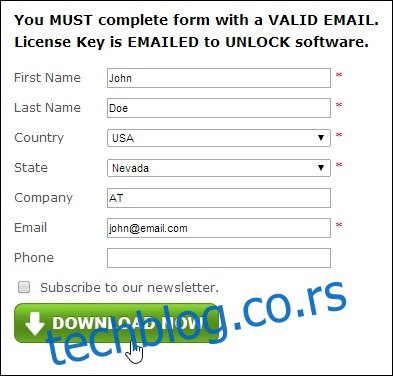
Nakon što dobijete ključ, unesite ga u polje ‘Serial Number’ tokom procesa instalacije. Zatim uključite opciju ‘Aktiviraj na mreži’ i kliknite na dugme Dalje.

Capsa se sastoji od dva glavna prozora. Po pokretanju, prvi prozor je jednostavan za razumevanje. Sadrži dve kartice na vrhu, označene kao Capture i Replay. U okviru Capture, možete izabrati mrežni interfejs koji želite da pratite ili analizirate. Kao što je ranije pomenuto, Capsa odlično funkcioniše sa svim žičnim i bežičnim interfejsima, uključujući Bluetooth, Wi-Fi i Ethernet. Promena interfejsa prikazuje statistiku protoka podataka u realnom vremenu.
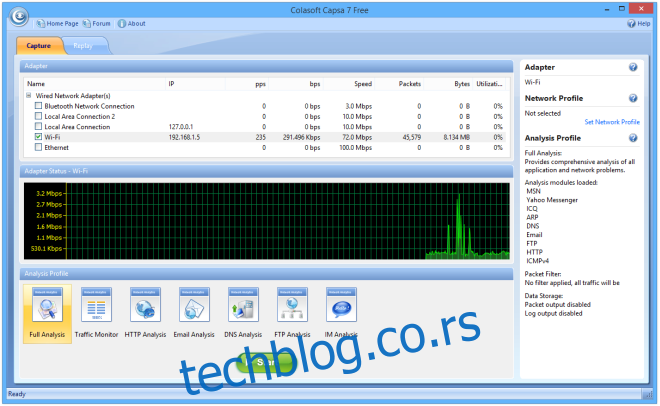
Capsa nudi brojne profile za analizu, a korisnik može odabrati onaj koji najviše odgovara njegovim potrebama. Za detaljne analize, moguće je izabrati opciju Puna analiza, ali ako želite da analizirate određene mrežne module zasebno, to možete učiniti odabirom odgovarajućeg profila. Ovi tipovi analiza uključuju saobraćaj, HTTP, e-poštu, DNS, FTP i IM. Nakon izbora željenog tipa analize, kliknite na dugme ‘Start’ kako biste započeli proces snimanja.
Glavni prozor Capsa-e koji se zatim otvara pruža širok spektar statističkih podataka i rezultata analize. Korisnički interfejs je organizovan u stilu trake, sa trakom menija na vrhu, glavnom trakom sa alatkama, istraživačem čvorova sa leve strane, statusnom trakom i glavnim prikazom u centru. Proces snimanja se može zaustaviti i nastaviti u bilo kom trenutku. Aplikacija prikazuje razne vrste informacija, a način na koji korisnik pristupa analizama mreže zavisi od njegovih specifičnih potreba.

Podkartice u glavnom odeljku prikaza Capsa-e omogućavaju navigaciju između različitih podsekcija, ukupno četrnaest, kao što su statistika, evidencija, izveštaji, grafikoni, paketi podataka, rezultati dijagnoze itd. Tu je i Node Explorer sa leve strane koji pruža pregled fizičkih i IP adresa mreže, dajući vam opšti uvid u njenu strukturu.

Capsa takođe omogućava čuvanje snimljenih paketa izvozom rezultata u datoteku kompatibilnu sa Capsa formatom i čuvanjem na hard disk. Istu datoteku možete kasnije reprodukovati sa kartice „Replay“ koja je ranije pomenuta. Da biste to uradili, kliknite na dugme Replay kada ponovo pokrenete Capsa. Na kartici Replay, kliknite na Add, izaberite sačuvanu datoteku paketa i kliknite na Start da biste započeli ponovnu reprodukciju.
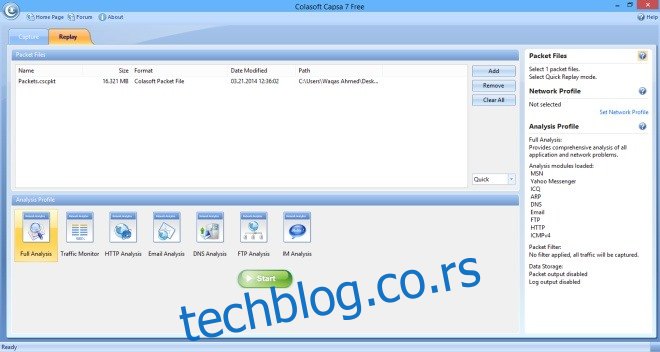
U celini, Capsa je izuzetno koristan i bogat funkcijama program ako je potrebno pratiti i analizirati različite aspekte mreže. Osim besplatne verzije koju smo pregledali, dostupna su i Enterprise i Professional izdanja, koja nude dodatne funkcije. Radi na svim verzijama Windows-a.